使用u深度引导工具进行分区隐藏教程
2015-09-12 u深度使用教程
bootice工具是一款引导扇区维护工具,不仅可用于安装、修复或备份指定磁盘的主引导记录或分区的引导记录,而且具有分区管理、扇区查看以及能对存储设备重新格式化的功能,那么使用bootice工具该怎么隐藏分区呢?接下来就给大家详细介绍使用u深度引导工具bootice进行隐藏分区的操作方法。
1、将制作完成u深度u盘启动盘连接至电脑(具体操作步骤参照“U深度v3.1装机版制作U盘启动盘教程”),重启电脑等待出现开机画面时按下启动快捷键进入启动项窗口,选择【02】运行U深度Win8PE装机维护版(新机器),按回车键确认,如下图所示:
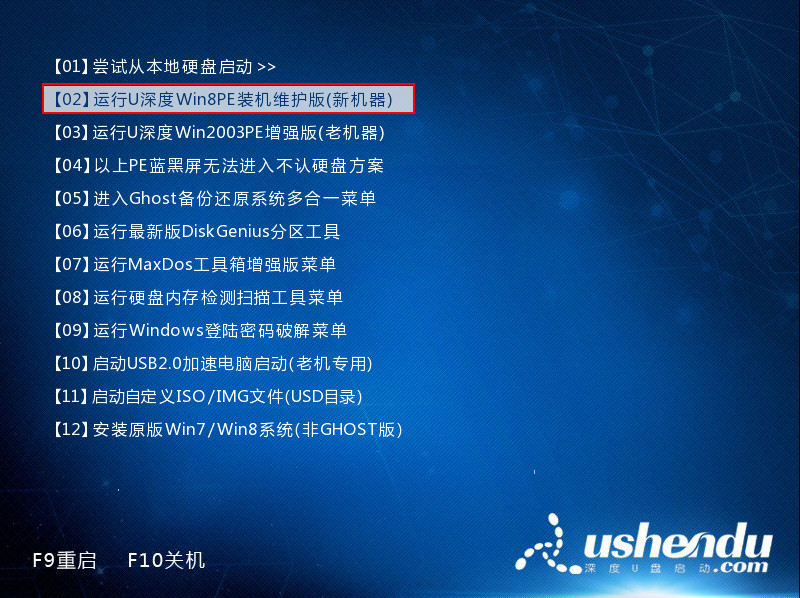
2、进入到Win8PE系统后,鼠标点击桌面左下角的“开始”按钮,然后打开“引导工具”选择“扇区小工具BOOTICE”,如下图所示:
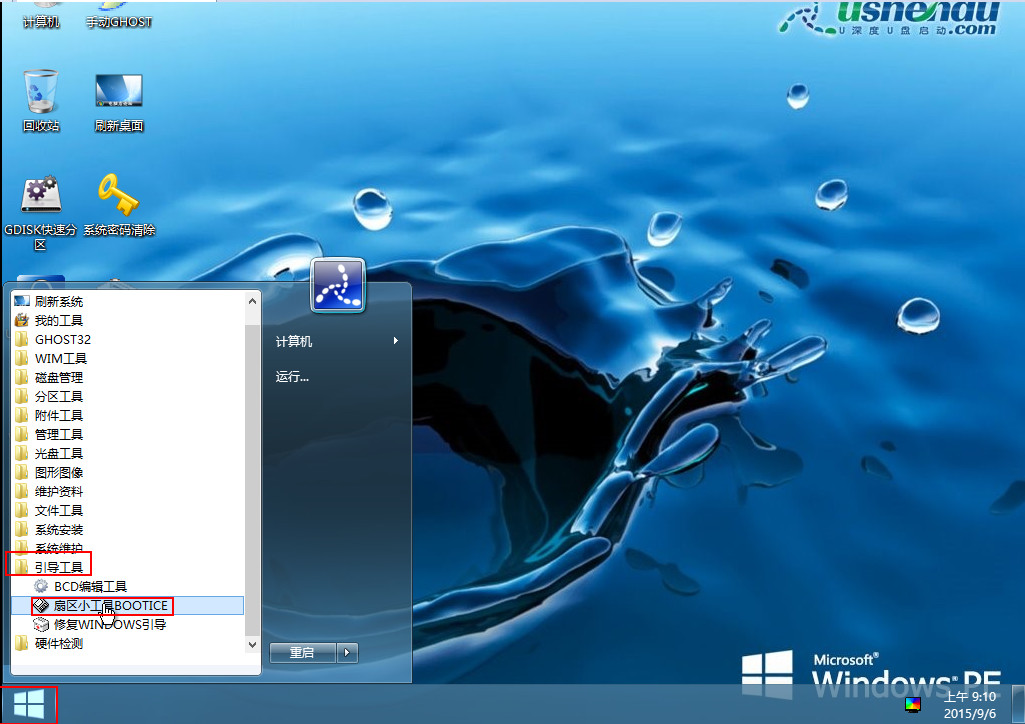
3、打开BOOTICE工具后,在目标磁盘中选择需要进行操作的磁盘,然后点击“分区管理G”按钮,如下图所示:
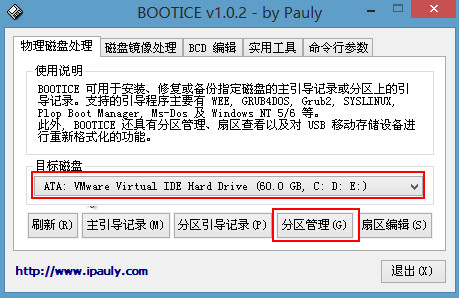
4、在分区管理窗口中,选定磁盘分区后,点击“隐藏”按钮,这里以E盘为例,如下图所示:
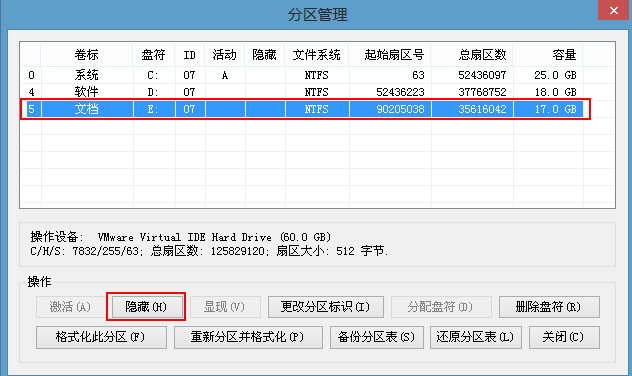
5、此时我们会看到“成功隐藏该分区”的提示,点击“确定”按钮即可,如下图所示:
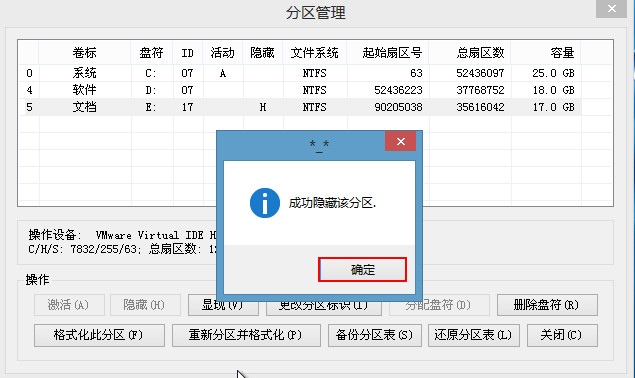
6、打开计算机会发现,刚才操作的E盘在计算机中“消失”了,如下图所示:
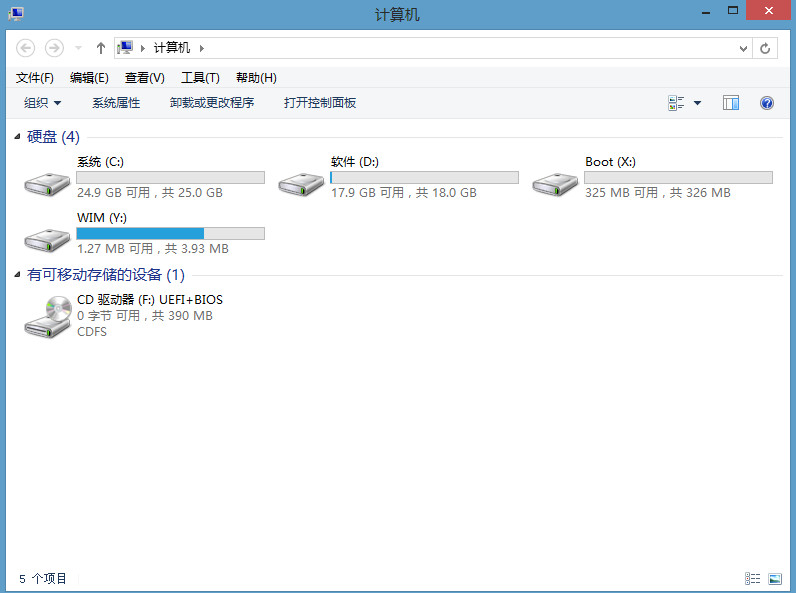
u深度引导工具bootice隐藏分区的操作方法就介绍到这了,如此一来就可以成功隐藏分区,有需要的朋友不妨参照上面步骤进行尝试,希望可以帮助到你。

